6月是個讓人心潮澎湃的月份,7、8、9是值得一生紀念的日子,也是以后的每年都會懷念的日子,因為是全國都在上演史詩大劇“決戰高考”。高考的結束,也意味著人生的開始,開始以獨立自主的生活方式釋放自我,放飛青春。這個歷史性時刻我們應該記住,希望歷經十幾年寒窗苦讀的莘莘學子們能夠考出最理想的成績,高考,加油!
本教程分享使用CorelDRAW 2017以一個小案例制作決戰高考海報效果圖,為考生們加油!先來看看效果圖吧:

1. 新建A4大小橫向空白文件,輸入文字,并加粗(注意加上描邊,在后面做輪廓圖時候有用),如圖所示。
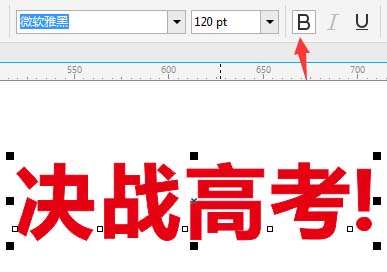
2. 點擊工具箱中的“輪廓圖工具”,將光標移到文字對象上,按住鼠標左鍵向外拖動,釋放鼠標創建對象外部輪廓,設置輪廓圖的填充色、描邊色,如圖所示。
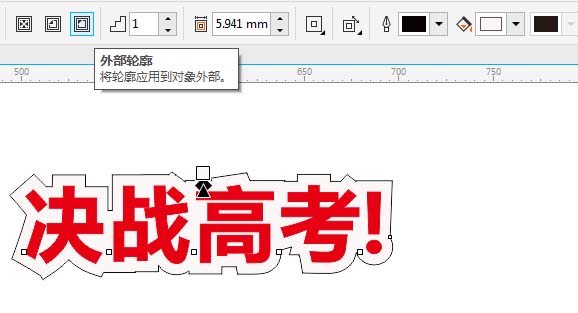
3. 在工具箱中單擊“封套工具”,在文字的周圍會出現藍色的封套邊界框。移動封套上的節點、控制手柄和邊框線可以文字對象形狀。

4. 用“文本工具”點擊文本出現“編輯文本”對話框,或者按下快捷鍵Ctrl+Shift+T,在“決戰”與“高考!”之間加上空格(以便后面放圖片素材)。
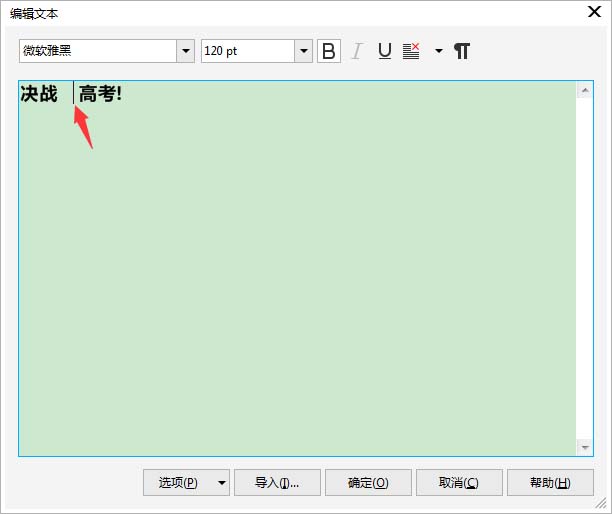
5. 如果覺得輪廓略細,可以按下F12設置輪廓寬度,得到效果如圖所示。

6. 網上找些拳頭素材(和矢量人物歡呼素材)。導入素材,輪廓描摹位圖變成矢量圖。
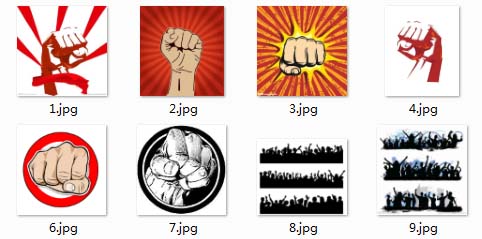
7. 選擇導入圖片,執行“位圖>輪廓描摹>線條圖”描摹,打開“powerTRACE”對話框,根據自己的需要進行適當的調整,預覽并調節描摹效果,如圖所示。
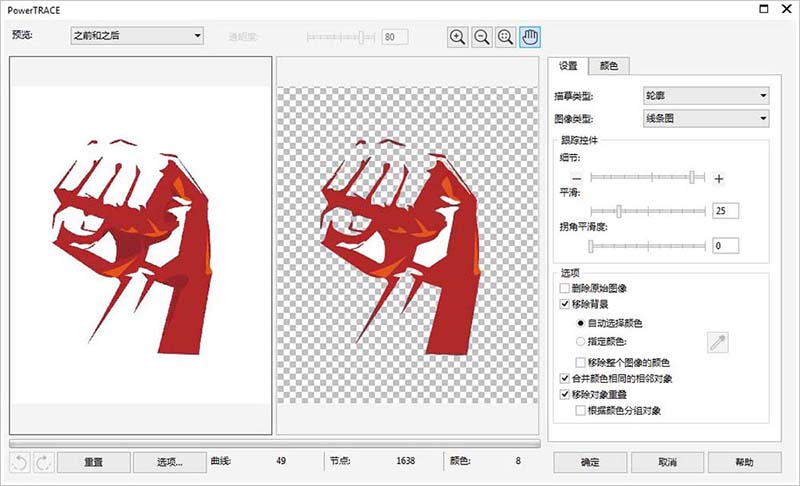
8. 輸入文字,設置字體,導入圖片,制作剪貼蒙版文字。

9. 繼續導入位圖并描摹,然后改變描摹過的矢量人物素材顏色,如圖。
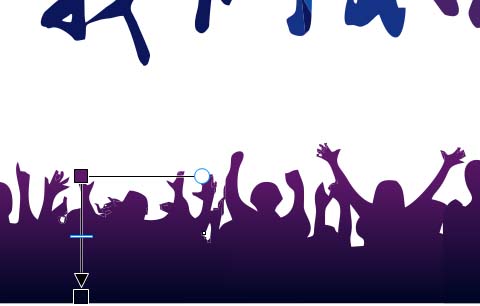
10. 雙擊矩形工具,繪圖與頁面同等大小矩形。F11打開編輯填充,選擇底紋填充>樣品>樹澆水彩,調整應用圖樣大小,如圖。

11. 選擇底紋填充對象,執行“位圖>轉為位圖”命令,然后位圖,執行“位圖>創造性>織物”命令,選擇“珠簾”效果,預覽濾鏡結果并應用,如圖。
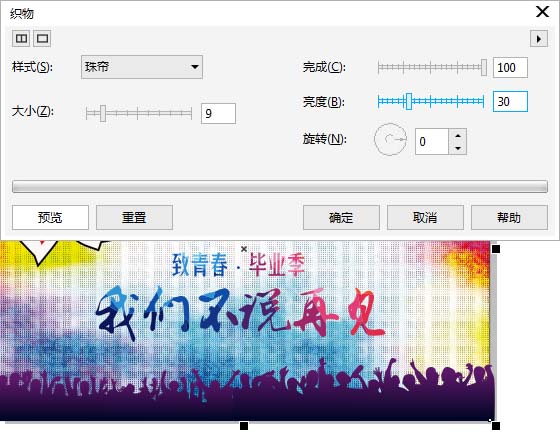
12. 因為背景太過鮮亮,可以加一個暗色透明背景,調整圖層順序。

13. 最后,把露出外面的,精確剪裁進矩形,完成該實例的制作,最終效果如圖所示。

相關推薦:
cdr怎么制作一款雙十一促銷海報?
cdr怎么設計一款炸雞的促銷海報?
CDR怎么制作海報宣傳內頁/畫冊?
新聞熱點
疑難解答